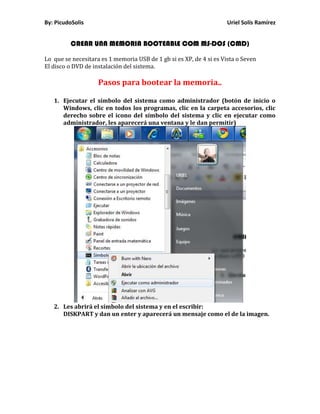
Crear una memoria booteable com ms-DOS
- 1. By: PicudoSolis Uriel Solís Ramírez CREAR UNA MEMORIA BOOTEABLE COM MS-DOS (CMD) Lo que se necesitara es 1 memoria USB de 1 gb si es XP, de 4 si es Vista o Seven El disco o DVD de instalación del sistema. Pasos para bootear la memoria.. 1. Ejecutar el símbolo del sistema como administrador (botón de inicio o Windows, clic en todos los programas, clic en la carpeta accesorios, clic derecho sobre el icono del símbolo del sistema y clic en ejecutar como administrador, les aparecerá una ventana y le dan permitir) 2. Les abrirá el símbolo del sistema y en el escribir: DISKPART y dan un enter y aparecerá un mensaje como el de la imagen.
- 2. By: PicudoSolis Uriel Solís Ramírez 3. El siguiente comando a introducir será el comando LIST DISK En la imagen claro se alcanza a distinguir cual es a memoria USB que estoy usando en este caso uso una de 4GB aquí me la muestra como Disco 2 con un tamaño de 3824MB. 4. Ahora seleccionamos el disco poniendo: SELECT DISK 2 (esto es en mi caso) puede variar el número.
- 3. By: PicudoSolis Uriel Solís Ramírez 5. Ahora procederemos a borrar el contenido de la memoria USB con el comando CLEAN, si les aparece un error como a mí no hay problema vuelvan a poner el comando y listo. 6. Ahora crearemos una partición primaria con el comando CREATE PARTITION PRIMARY
- 4. By: PicudoSolis Uriel Solís Ramírez 7. Una vez creada la partición la vamos a seleccionar con SELECT PARTITION, manda un mensaje de error pero si lo selecciona.
- 5. By: PicudoSolis Uriel Solís Ramírez 8. Ahora hay que activar esa unidad con el comando: ACTIVE y mandara un mensaje de que se ha activado
- 6. By: PicudoSolis Uriel Solís Ramírez 9. Lo siguiente que se ara se formateara la memoria con el comando: FORMAT FS=NTFS, el proceso demora poco (depende del tamaño de la memoria) y luego que acabo manda un mensaje de que fue formateado.
- 7. By: PicudoSolis Uriel Solís Ramírez 10. De ahí asignamos la unidad al punto de montaje y salimos con los comandos: ASSIGN y después EXIT para salir del DIKPART
- 8. By: PicudoSolis Uriel Solís Ramírez
- 9. By: PicudoSolis Uriel Solís Ramírez 11. Introducimos el CD o DVD a la unidad óptica y verificamos cuales son las unidades. En mi caso la unidad (E:) es donde tengo el CD de Windows y la unidad (I:) es la de USB.
- 10. By: PicudoSolis Uriel Solís Ramírez 12. Ahora creamos la unidad de arranque con: E: CD BOOT (donde E: es mi unidad de CD o DVD), esto nos coloca dentro de la unidad óptica ahora escribimos de nuevo CD BOOT 13. Ahora se colocara el siguiente comando para hacer booteable la memoria BOOTSECT.EXE /NT60 I: (donde I es mi unidad usb) y después damos exit.
- 11. By: PicudoSolis Uriel Solís Ramírez 14. Ahora lo que se hará es copiar los archivos del CD o DVD de Windows a la memoria. Hacemos combinación de teclas Windows + R y nos abre la ventana ejecutar escribimos CMD y le damos aceptar y nos abre la ventana de comandos del símbolo del sistema. 15. Copiaremos los archivos con el comando: XCOPY, proseguido de la unidad que contiene el CD o DVD en mi caso E :*.* /s/e/f I: y por último la unidad USB que en mi caso es I: ósea que queda XCOPY E:*.* /s/e/f I: (este proceso es un poco demorado)
- 12. By: PicudoSolis Uriel Solís Ramírez Les mostrara así mas o menos y esto tarda un poco. 16. Una vez terminado el proceso de copiado, ya está listo ya puedes usar tu memoria para formatear una computadora.